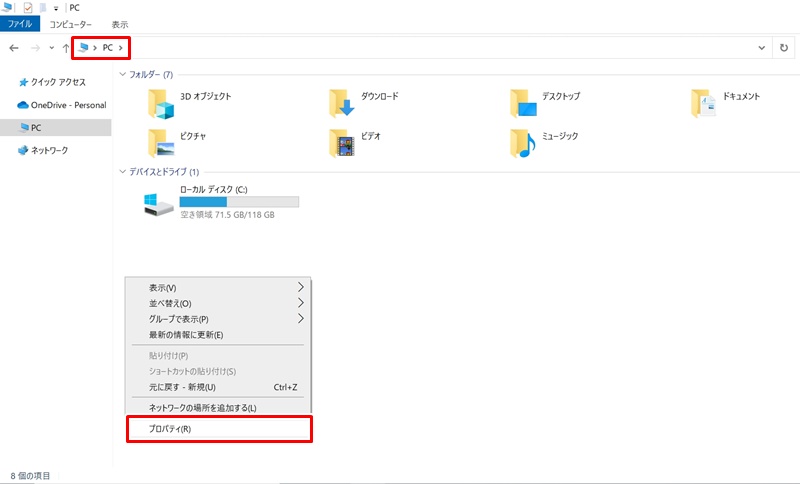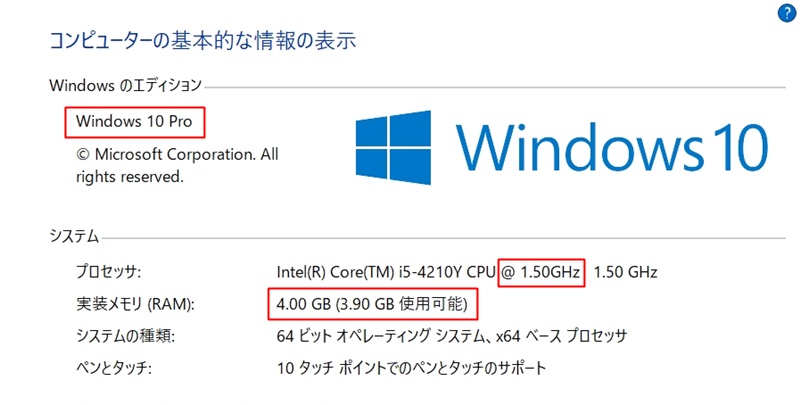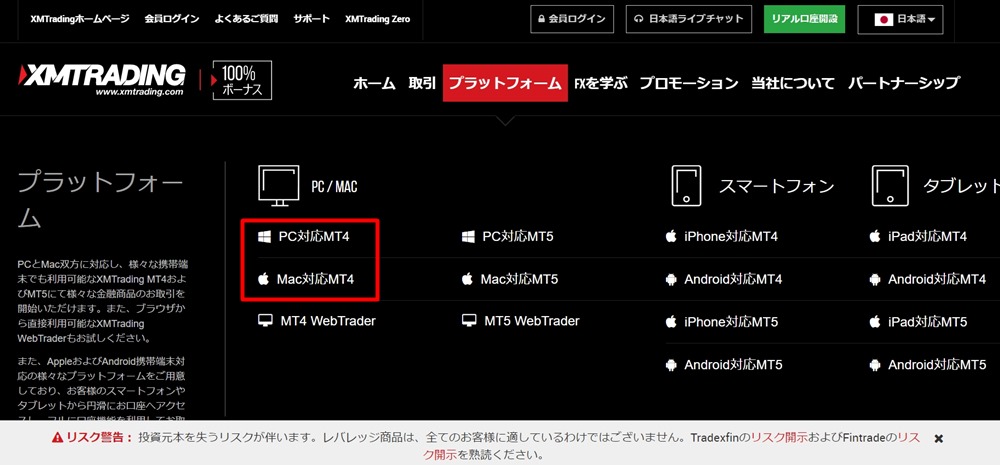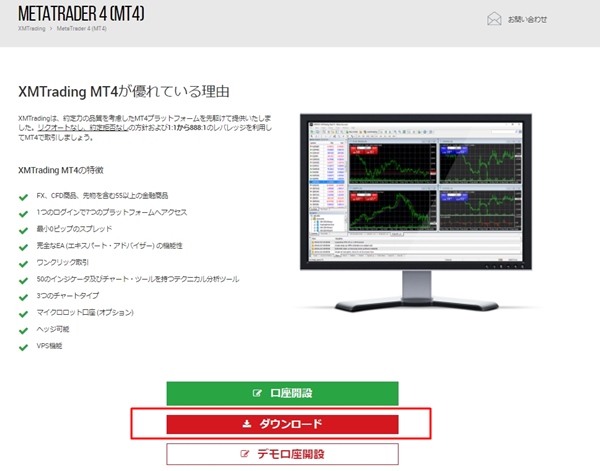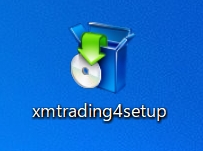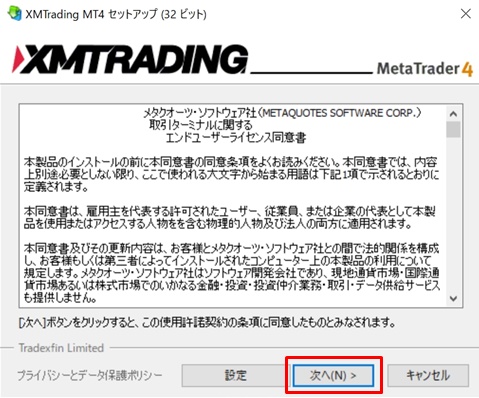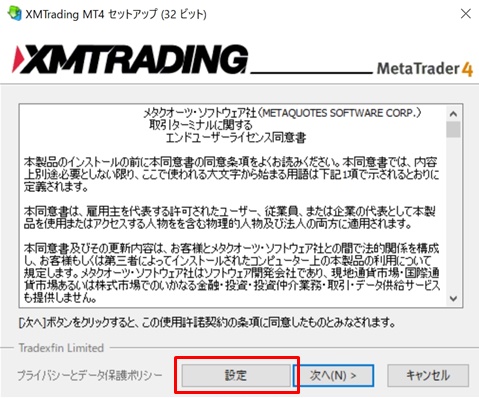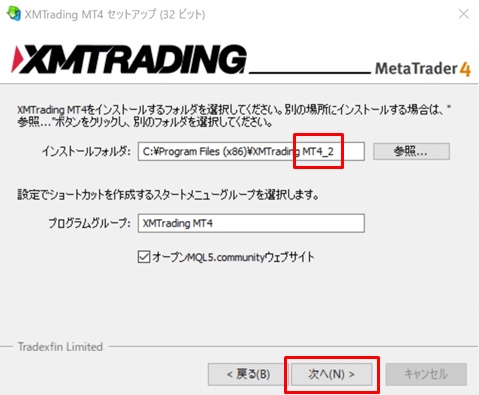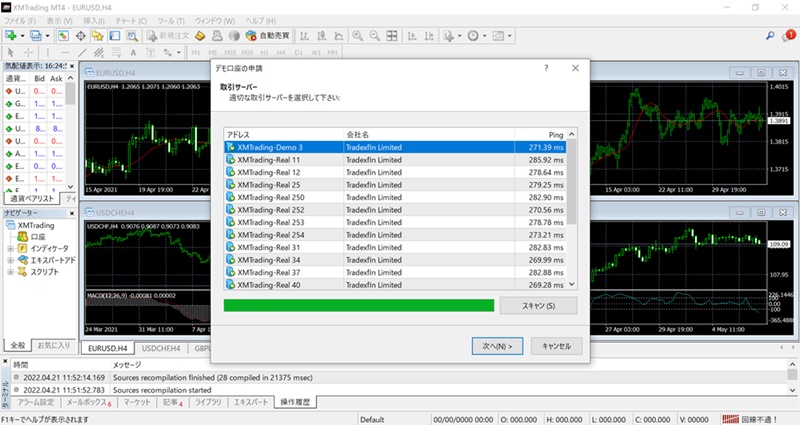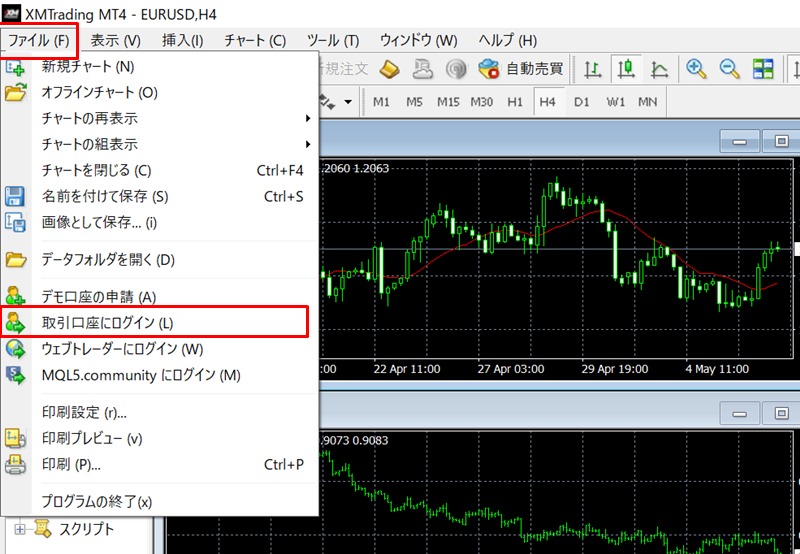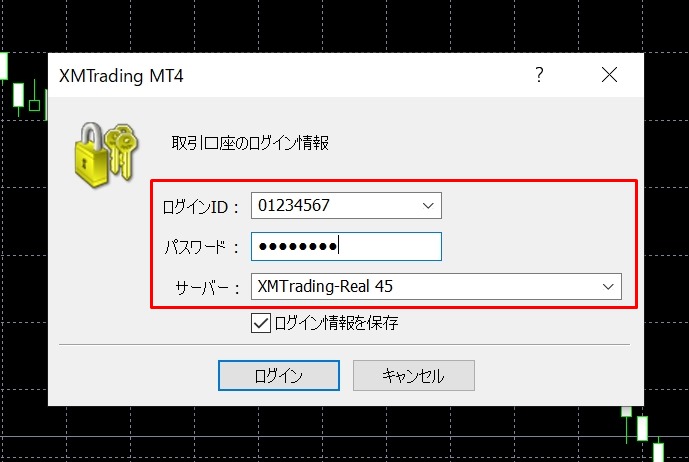MT4を稼働させるために必要な環境(インストールする前に確認)
MT4を稼働させるためにはPCが必要で、インターネットに繋がっていることが必要です。
その上で、MT4上でEAを24時間動かすためにはインターネットは常時接続で、PCの電源をずっと点けておく必要があります。
また、MT4がスムーズに動作するには、ある程度のPCスペックが必要です。
必要なPCスペック
- OS:Windows 7以降
- CPU:1GHz以上
- メモリ:512MB以上
最近のパソコンならば難なくクリアしている基準です。
ですが、あまりギリギリだと動作がもたつく可能性もあり、快適に利用できるとは言い切れません。
気になる方はスペックの良いPCをご用意していただいたほうがいいでしょう。
お持ちのPCのスペックを確認する方法は、
「エクスプローラーを開く(何かフォルダを開いてもOKです)→『PC』をクリック→何もないところで右クリック→プロパティ」
すると、このようにPCのスペックが表示されます。
- OS:Windows 10
- CPU:1.5GHz
- メモリ:4GB
このように、PCスペックが足りていればMT4を快適に使うことができます。
MT4をダウンロードする
それではXMでMT4をダウンロードしてインストールする手順を説明します。
まずXMへ行き、MT4をダウンロードします。
スマホやタブレット用のMT4ではEAを動かせないのでPCでPC用のMT4をダウンロードしましょう。
※EAはMT5には対応していないのでお間違えの無いようにご注意ください。
こちらへ行けばすぐダウンロードできます。
【PC用】https://www.xmtrading.com/jp/mt4
【MAC用】https://www.xmtrading.com/jp/metatrader-mac
MT4をインストールする
ダウンロードしたファイルをダブルクリックし、インストールします。
「次へ」を押します。
MT4を複数インストールする場合
2つ目以降のMT4の場合は「設定」を押し、名前を変えます。
末尾に「_2」をつけて1つめのMT4と区別しています。
名前を変えたら「次へ」を押します。
インストールが完了するとデスクトップにアイコンが作られます。
また、自動でMT4が立ち上がります。(立ち上がらなければアイコンダブルクリックで立ち上げましょう)
MT4にログインする
MT4が開いたら、ログインしてみましょう。
左上の「ファイル」→「取引口座にログイン」とクリックしていってください。
次に、ログインID、パスワード、サーバーの3つの情報を入力して、ログインします。
ログイン情報がわからない場合、XMから届いたメールを確認しましょう。
無事ログインできれば、右下の通信状態が赤色から緑色に変わります。
これが
こうなればOKです!
これで正常にログインできました。

-

EA(FX自動売買)をMT4に設定する手順
続きを見る